Чтобы управлять опциями и услугами от МТС, удобнее всего завести свой личный кабинет в системе. Вы можете пользоваться им с браузера компьютера либо установить мобильное приложение на телефон и всегда быть в курсе изменений. В МТС действует гибкая система авторизации в личном кабинете: вам не нужно его создавать или посылать какие-либо запросы. Личный кабинет на каждого абонента и так есть в сети, вам нужно лишь авторизоваться с помощью своего номера от мобильного оператора МТС. В данной статье вы научитесь входить в свой личный кабинет с браузера и мобильного приложения.
Как войти в свой личный кабинет МТС с компьютера
- Следить за расходами и подключать новые услуги удобнее, когда сделать это можно прямо со своего ноутбука. Зайдите на сайт МТС по ссылке http://www.mts.ru., чтобы начать авторизацию.
- Кликните на кнопку “Войти в Личный кабинет” либо на вкладку “Мой МТС”.

- Вы увидите форму входа в личный кабинет. Для начала впишите свой номер телефона в самую верхнюю строчку.
Теперь нажмите на ссылку “Получить пароль по SMS”.

- Введите проверочную капчу с картинки. Повторите все цифры и буквы с нее в поле справа. Учтите, что нужно повторять и регистр: маленькие буквы остаются маленькими, а большие вводятся с зажатой клавишей Shift. Как только вы закончите, нажмите “Получить пароль”.

- Если на экране появилось такое уведомление – ждите сообщения на телефон.

- С номера 3339 вы получите сообщение со своим одноразовым паролем для сайта МТС.

- Введите во вторую строку полученный пароль, сохраняя реестр букв. Нажмите “Войти”.

- Вы окажетесь в своем личном кабинете МТС. Именно такую процедуру вам придется выполнять при каждом входе в систему. Если манипуляции с сообщением и паролями для вас слишком утомительны, то лучше установить приложение на мобильный телефон.

Как войти в личный кабинет МТС с мобильного приложения
- Om du installerar programmet måste postproceduren med ett enda lösenord endast göras en gång. Ladda ner "My MTS" på spelmarknaden eller Appstore.

- Öppna programmet från skrivbordet.

- Klicka nu på knappen "Enter".

- Entréalgoritmen till systemet är ungefär densamma: Ange ditt telefonnummer och klicka på "Få ett lösenord för SMS".

- Därefter anger du captcha från bilden och klickar på "Få ett lösenord".

- Bekvämlighet ligger i det faktum att du omedelbart kommer att se lösenordet i meddelandet från MTS. Skriv om det i ett speciellt fält i programmet och klicka på "Enter".

- Du hittar dig själv i ditt personliga konto från MTS. Som du kan se behöver du inte skapa någonting, det är tillräckligt för att korrekt ange systemet.
- Nu kan du skriva in kontoret genom att helt enkelt klicka på programmet: Du behöver inte längre ett lösenord som skrivs in. Här kan du konfigurera anmälan, fyll i din mobil, ansluta och inaktivera olika tjänster.













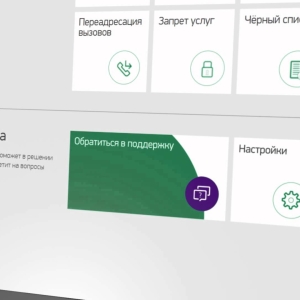










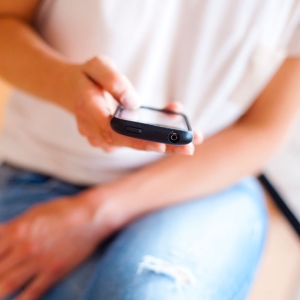

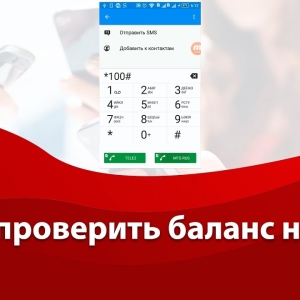





Hallå! När godkännandet är mitt telefonnummer skrivs inte ut (medan lösenordet skrivs ut). Berätta, snälla, vad är det där?